Word中的数据怎么求和?Word表格快速求和的技巧
Word中的数据怎么求和?word中的数据计算虽然美哦与excel方便,但是也能计算,今天我们就来给大家分享一种Word表格快速求和的技巧,很简单,需要的朋友可以参考下
小伙伴们都比较熟悉在Excel表格中如何使用函数快速求和,但是在Word中也有大量使用使用的情况,使用Word表格编辑数据时,同样也可以利用函数快速求和。
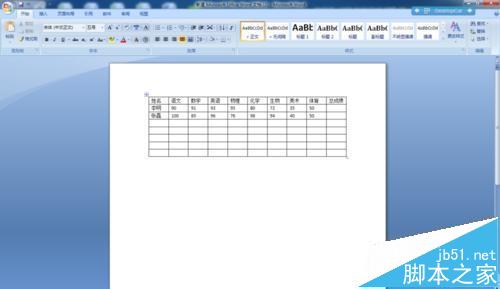
1、打开一个带有表格的Word文档,点击Office按钮中的Word选项。
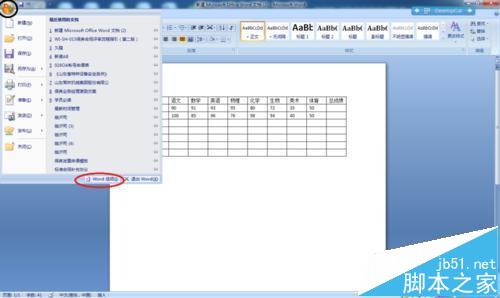
2、选择Word选项对话空中的"自定义"选项。
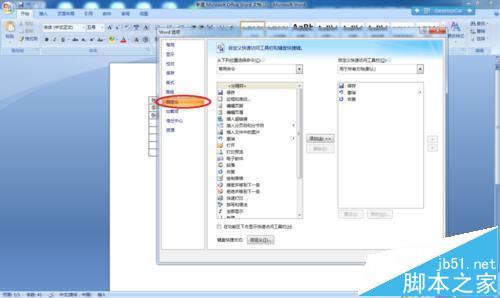
3、在选择命令中的文本框中选择"表格工具/布局选项卡"
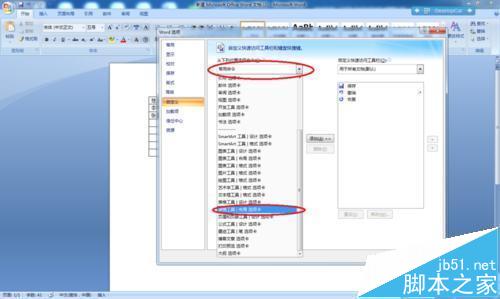
4、在该选项卡中的选项中选择"公式"选项,点击"添加"按钮,将该选项添加到右侧的工具栏框中。点击"确定"按钮。
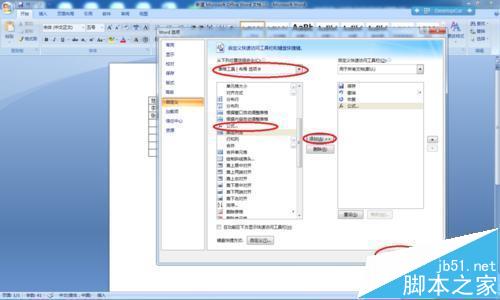
5、这时公式选项将会出现在"布局"界面中的"数据"选项卡中。
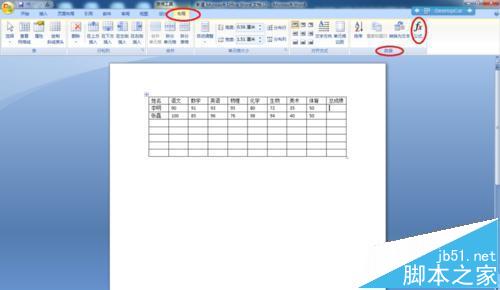
6、将光标放在需要求和的表格框中,若横向求和则使用"=SUM(LEFT)"公式,若竖向求和则使用"=SUM(ABOVE)"公式,简单方便又快捷。
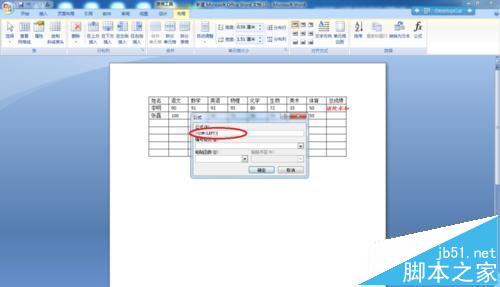
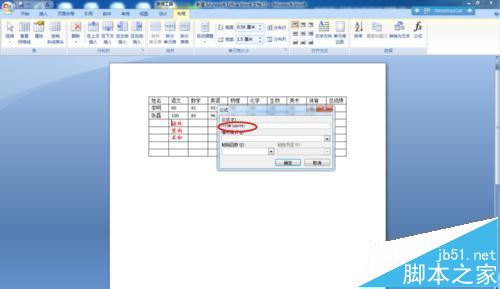
相关推荐:
word表格怎么设置显示最后一行线?
Word 2016表格三线表样式的制作及新建教程
word表格文字显示一半右边显示不全的两种解决办法
栏 目:office激活
本文标题:Word中的数据怎么求和?Word表格快速求和的技巧
本文地址:https://www.fushidao.cc/wangzhanyunying/20572.html
您可能感兴趣的文章
- 08-11Office365和Office2021有何区别?Office365和2021的区别介绍
- 08-11office365和2016区别哪个好?office365和2016区别详细介绍
- 08-11怎么看office是永久还是试用?office激活状态查看方法教学
- 08-11Office产品密钥在哪里查找?买电脑送的office激活码查看方法
- 08-11Office要如何去卸载?卸载Office最干净的方法
- 08-11Office打开不显示内容怎么办?Office打开文件不显示解决教程
- 08-11Office365和Office2021有何区别?Office365和Office2021区别介绍
- 08-11Office怎么安装到d盘?Office默认安装在c盘怎么改到d盘
- 08-11Office怎么安装?电脑如何下载office办公软件安装教程
- 08-11Office怎么激活?四种方法免费永久激活Office


阅读排行
- 1Office365和Office2021有何区别?Office365和2021的区别介绍
- 2office365和2016区别哪个好?office365和2016区别详细介绍
- 3怎么看office是永久还是试用?office激活状态查看方法教学
- 4Office产品密钥在哪里查找?买电脑送的office激活码查看方法
- 5Office要如何去卸载?卸载Office最干净的方法
- 6Office打开不显示内容怎么办?Office打开文件不显示解决教程
- 7Office365和Office2021有何区别?Office365和Office2021
- 8Office怎么安装到d盘?Office默认安装在c盘怎么改到d盘
- 9Office怎么安装?电脑如何下载office办公软件安装教程
- 10Office怎么激活?四种方法免费永久激活Office
推荐教程
- 07-012025最新office2010永久激活码免费分享,附office 2010激活工具
- 11-30正版office2021永久激活密钥
- 11-25怎么激活office2019最新版?office 2019激活秘钥+激活工具推荐
- 11-22office怎么免费永久激活 office产品密钥永久激活码
- 11-25office2010 产品密钥 永久密钥最新分享
- 11-30全新 Office 2013 激活密钥 Office 2013 激活工具推荐
- 11-22Office2016激活密钥专业增强版(神Key)Office2016永久激活密钥[202
- 07-01怎么免费获取2025最新office2016专业增强版永久激活密钥/序列号
- 11-25正版 office 产品密钥 office 密钥 office2019 永久激活
- 11-22office2020破解版(附永久密钥) 免费完整版






